こんにちはパネルシアター型紙工房です。
「織姫と彦星」の物語を演じる事ができる、パネルシアターです!
七夕会で出し物を出そうと考えているあなたにぴったりです!
この「織姫と彦星」のストーリーを通じて、七夕の由来や、大切な事を子供たちに伝える事が出来ますので、知育にとても役立ちます!
織姫、彦星、神様、牛、機織り機は両面仕様になっていますので、ひっくり返すとイラストが変わって子供たちもとても喜びます!
ダウンロードできるリンクはベージの一番最後に記載しております。
まずこの型紙を使った時のおすすめポイントと使用する際の注意点をご紹介いたします。
ダウンロードする前に必ずお読みください。
目次
- おすすめポイント① とっても簡単に作れる!
- おすすめポイント② すぐに作成できる!
- おすすめポイント③ずっとお使い頂けます!
- おすすめポイント④ 白黒データもはいっているので自分で色塗りも可能!
- おすすめポイント⑤ 白黒データを使えばブラックパネルシアターの作成も可能に!
- おすすめポイント⑥ 作成説明書・演じ方も付いています!
- おすすめポイント⑦色々なサイズに作成できます!
- おすすめポイント⑧ ご不安な方のためにお試し無料型紙を用意しています!
- おすすめポイント⑨ 壁面飾り工房がメール・電話で徹底サポート!
- ご使用前の注意点① 型紙を使用しヤフオク・メルカリ・ハンドメイドサイトなどへの販売の禁止
- ご使用前の注意点② 型紙データの変更禁止
- ご使用前の注意点③ iPhoneやiPadからのダウンロードと印刷について
- 用意するもの
- ダウンロード方法
- 型紙データが白くなってしまう時の対処法
- 印刷方法
- Pペーパーをカットする
- パネルをのりで貼り付ける
- まとめ
おすすめポイント① とっても簡単に作れる!
パネルシアターを作成するのは結構手間がかかりますよね。一般的な作り方は下記のとおりです。
①本屋から型紙を買ってくる。
②型紙にPペーパーをあてて油性マジックでトレースする。
③水彩絵の具やポスターカラーで色塗りする。
④パネルにあわせてカットする。
かなり大変な作業ですよね…。
今回ご紹介するパネルシアターはPDF形式の「データ」になります。作り方は下記の通りです。
①A4のPペーパーをご用意いただき、お持ちのインクジェットプリンタで印刷。
②「カットライン」に合わせてカットする。
以上です。とっても簡単ですよね!
おすすめポイント② すぐに作成できる!
いざ、パネルシアターを作る!となった時、わざわざ本屋に行って型紙を買わなければならずとっても手間です。
ネットショップに注文しても到着するまでには3~4日、長くて1週間かかる…なんて事もあります。
イベントがせまっていてすぐに使いたい!という時には困りますよね…。
今回紹介するダウンロード型紙なら、すぐにダウンロードでき、Pペーパーと道具さえあれば作成に入る事が出来ます。
おすすめポイント③ずっとお使い頂けます!
パネルシアターを演じる時に「間違ってやぶってしまった!」なんて事や「子供たちが汚してしまった!」なんて事は良くあると思います。
この型紙はデータ形式になりますので、ダウンロードして頂いたら好きな時、好きな時間に何度でも印刷して頂くことができます。
使用期限もありませんので一生使うことができます!
おすすめポイント④ 白黒データもはいっているので自分で色塗りも可能!
手作り感を出すために色は自分で塗りたい!というあなたにも朗報です。
型紙データにはカラーデータの他に白黒のデータも入っております。
白黒データをPペーパーに印刷した後、水彩絵の具やポスターカラーで塗って頂ければ、
手作り感のある、オリジナルのパネルシアターを作る事が可能です。
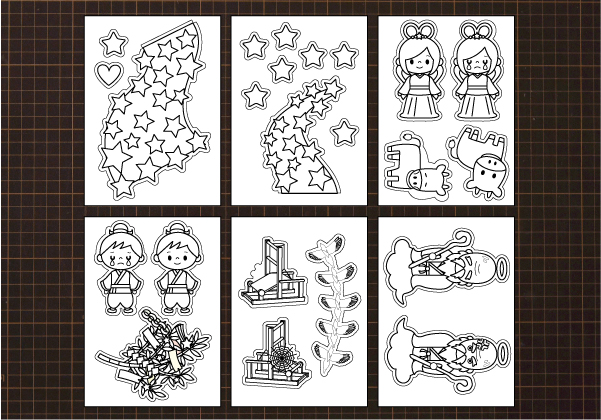
おすすめポイント⑤ 白黒データを使えばブラックパネルシアターの作成も可能に!
先ほども書きましたが「カラーデータ」の他に「白黒データ」ついております。
この「白黒データ」に蛍光塗料を使用して着色すれば暗い場所で鮮やかに光る「ブラックパネルシアター」を作成する事ができます。
「ブラックパネルシアター」は通常のパネルシアターとは違いとても雰囲気が出ますのでおすすめです!
おすすめポイント⑥ 作成説明書・演じ方も付いています!
型紙のデータには作成説明書・演じ方も付属しております。
データの印刷からカット、貼り合わせまで作成説明書をご覧いただければ簡単に作れます。
作成した後は演じ方があるので、演技の練習に集中して頂けます!
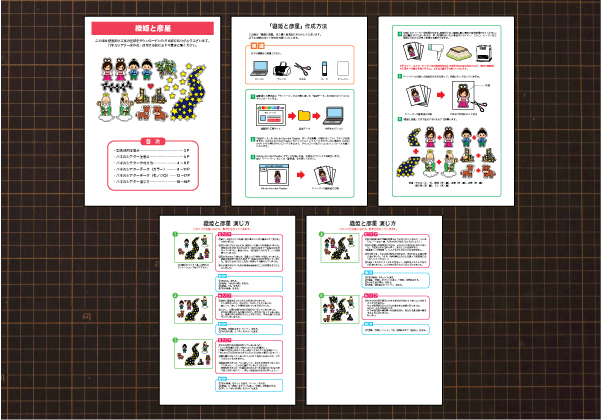
おすすめポイント⑦色々なサイズに作成できます!
この型紙はデータ形式ですので色々なサイズに作成する事が可能です。
基本のデータはA4サイズで作成しておりますが、もしB4やA3サイズを印刷できるプリンタをお持ちでしたら、大きなサイズのパネルシアターを作成する事も可能です。
逆にA5やB5で印刷して、ミニパネルシアターを作成する事も出来ます。
Adobe Acrobat Readerで型紙データを印刷する際に下記の設定を変更して頂ければOKです。
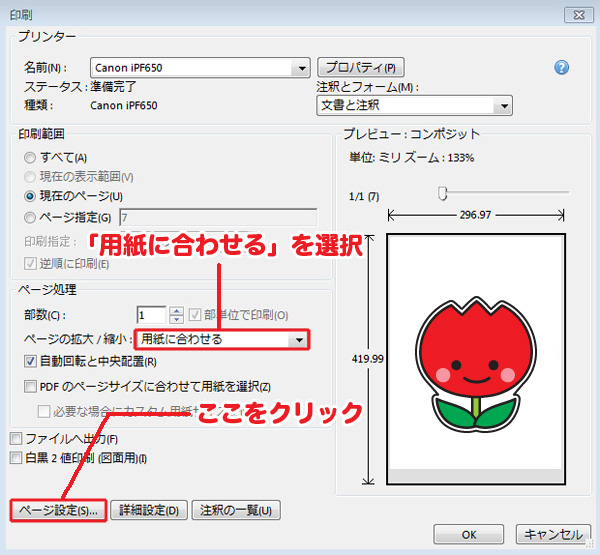
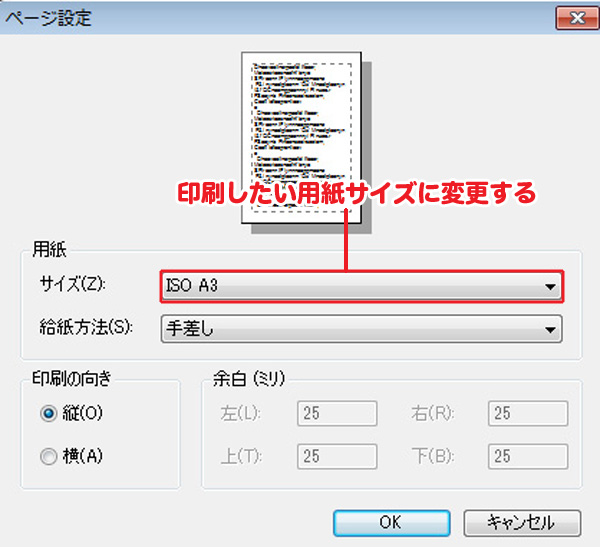
参考のためにA4・B4で印刷したときのパネルサイズを下記に記載いたします。
【A4サイズで印刷した場合のパネルサイズ】
・織姫(両面仕様):横約8cm×縦約16cm
・彦星(両面仕様):横約8cm×縦約16cm
・神様(両面仕様):横約13cm×縦約20cm
・牛(両面仕様):横約11cm×縦約10cm
・機織り機(両面仕様):横約11cm×縦約11cm
・かささぎの群れ:横約9cm×縦約22cm
・七夕飾り:横約15cm×縦約15cm
・天の川:横約26cm×縦約39cm
・星:横約5cm×縦約5cm
・ハート:横約5cm×縦約5cm
【B4サイズで印刷した場合のパネルサイズ】
・織姫(両面仕様):横約10cm×縦約20cm
・彦星(両面仕様):横約10cm×縦約20cm
・神様(両面仕様):横約15cm×縦約24cm
・牛(両面仕様):横約13cm×縦約13cm
・機織り機(両面仕様):横約13cm×縦約13cm
・かささぎの群れ:横約10cm×縦約27cm
・七夕飾り:横約19cm×縦約17cm
・天の川:横約32cm×縦約47cm
・星:横約6cm×縦約6cm
・ハート:横約6cm×縦約6cm
おすすめポイント⑧ ご不安な方のためにお試し無料型紙を用意しています!
購入してみたいけど、出来るか不安…。という方には「お試し無料型紙」をご用意しております。
「お試し無料型紙」は「チューリップ」のパネルシアターになります。
下記に「チューリップパネルシアター」のリンクを記載致しますのでダウンロード頂けたらと思います。
おすすめポイント⑨ 壁面飾り工房がメール・電話で徹底サポート!
ダウンロードや作成方法などで疑問やわからない事がありましたら、どんなことでもご連絡ください!
メール・電話で壁面飾り工房が徹底サポートさせていただきます!
下記に壁面飾り工房のメールアドレスを記載いたします。
つぎにご使用する際の注意点を記載いたします。必ずお読みください。
ご使用前の注意点① 型紙を使用しヤフオク・メルカリ・ハンドメイドサイトなどへの販売の禁止
このダウンロード型紙の著作権は「パネルシアター型紙工房」が所有しています。
他者への違法譲渡・違法販売・違法コピー・インターネットへの違法アップロードは堅く禁止します。
ダウンロードした方のみがご使用ください。
なお、上記の違法行為を行った場合は法的措置を取らせて頂く場合がございます。
ご使用前の注意点② 型紙データの変更禁止
型紙データの内容は変更出来ない設定になっております。
あと、型紙データは基本的にAdobe Acrobat Readerでの閲覧・印刷をお願い致します。
Adobe Acrobat Readerは下記のリンクから無料でダウンロード可能です。ダウンロード後、インストールお願いいたします。
Adobe Acrobat Readerのダウンロードはこちらのリンクから
アクロバットリーダー以外のソフトを使用し、データが破損した場合は当方は一切責任はとりませんのでご了承お願い致します。
ご使用前の注意点③ iPhoneやiPadからのダウンロードと印刷について
パネルシアター型紙データはiPhoneやiPadからでもご購入・閲覧・印刷が可能になりました。
ただし、ご使用頂いている端末のバージョンや環境・インストールしているアプリケーションによっては使用できない場合もございます。あと、iPhone・iPadからの印刷は細かい印刷設定ができません。
iPhoneやiPadで使用できない場合や細かい印刷設定をしたい場合はパソコンからのダウンロード・閲覧・印刷をお願いいたします。
Android等の端末での閲覧・印刷ですが、私がAndroid端末をもっておらず、確認できておりません。
Android等の端末で使用できない場合はパソコンからのダウンロード・閲覧・印刷をお願いいたします。
それでは次に用意するものをご紹介します。
用意するもの
ダウンロードした後すぐに作業に入れるように道具を準備しましょう!
必要な道具は下記の通りです。
・パソコン
・プリンタ
・Pペーパー(試し印刷をするために2~3枚多めの方が良いです。)
・はさみとカッター
・のりかボンド
準備はできましたか?それではダウンロード方法を紹介します。
ダウンロード方法
①壁面飾り工房本店の会員登録を行います。(会員登録を行わないと購入できません。)
②ダウンロードしたい型紙のページに行き「カートに入れる」ボタンを押します。
③ダウンロードしたい型紙を確認し「レジに進む」ボタンを押します。
④「ご注文内容の確認」が表示されますので確認します。
⑤「注文する」ボタンを押します。
お支払方法は「クレジットカード支払」のみとなります。
⑥「ご注文ありがとうございました」のページが出ます。
⑦注文が確定しますとご登録頂いたメールアドレスに「注文内容」が記載されているメールが届きます。
⑧壁面飾り工房に移動して頂き「マイページ」をご覧いただくと「ダウンロードボタン」が表示されています。
⑨ボタンをクリックすると「データ保存」の表示が出ますので「保存」の「別名で保存する」を押し、自分のデスクトップに保存してください。
⑪あとは保存したデータ(PDF形式)をご自宅のプリンターで印刷して使用します。
ご注文方法やお支払方法、ダウンロード方法、型紙の事でわからない事がありましたら、下記のお問合せフォームから、いつでもご相談ください!
どうですか?うまくダウンロードできましたか?型紙データが表示されない・白くなるという方は次の項目を確認ください。
型紙データが白くなってしまう時の対処法
ダウンロードした型紙データがまれに「白く表示されてしまう」場合があります。
理由は型紙データに違法アップロード対策のためのプログラムが設定されているからです。
型紙データをインターネット上で開くと、Internet Explorer以外(Google Chrome、Firefox等)のブラウザの場合、プログラムが作動し、データが白くなる事があります。
※データが壊れているわけではありません。
データが白くなってしまう方は下記の①~⑤の手順に従ってデータを開いてください。
①まず最初にこの型紙データはスマートフォンでは正常に表示されない場合があります。パソコンでのダウンロードをお願いします。
②パソコンでデータをダウンロードします。この時に型紙データが開き、 データが白くなっている場合でも、気にせずにお使いのパソコンのデスクトップに保存してください。
③デスクトップへの保存が完了しましたら、いったん開いていた型紙データやインターネットを閉じてください。
④Adobe Acrobat Readerを立ち上げます。
⑤Adobe Acrobat Readerの「ファイル」→「開く」でデスクトップに保存したデータを開きます。
(Adobe Acrobat Reader以外のPDFビュアーでは正常に開くことができません。ご了承ください。)
⑥Adobe Acrobat Readerの「ファイル」→「印刷」でデスクトップに保存したデータを印刷します。
印刷方法
印刷もとっても簡単です。下記の手順に従って印刷してください。
①印刷する前に「プリンターのクリーニング」を行いましょう。クリーニング方法はメーカーによって異なりますので、取扱説明書をご確認ください。
②お持ちのプリンターのトレイに「Pペーパー」を入れてください。
③「印刷設定」を確認してください。(私はエプソンのEP977A3を使用しました。)
・用紙サイズ:通常はA4(ご希望のサイズにご指定ください)
・用紙の種類:普通紙
・印刷品質:標準
私が使ってるプリンタは印刷品質を「高品質」じゃなく「標準」にした方がきれいに印刷できました。「高品質」にした時は少しインクがにじんでしましました。
③「本番印刷」をする前に「試し印刷」を行いましょう。「試し印刷」を行った方が失敗が少なくなるので、お勧めです。
④「本番印刷」を行います。印刷は全部で6枚です。写真を添付しました。
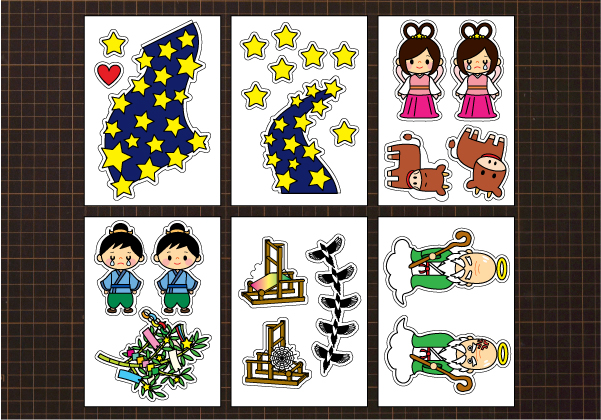
※プリンターによって印刷不可の可能性もあります。プリンターの取扱説明書をご確認ください。
※「用紙の種類」や「印刷品質」はメーカや機種によって違いますので調整お願いいたします。
※印刷でのプリンターの故障・不具合等は当店は一切責任を負いません。自己責任でお願いいたします。
印刷の後しばらくはインクが定着していません。時間を置き乾燥させましょう。(早く乾燥させたい場合はドライヤの温風をあてたりすると乾燥が早まります。)
うまく印刷できたでしょうか?次はカット方法を紹介します。
Pペーパーをカットする
この型紙のおすすめポイントとして「カットライン」も一緒に印刷されるところです。
「カットライン」にそってカットして頂ければ、とてもきれいな仕上がりになります。
基本ははさみでカットしますが、角などの細かいところはカッターがあると便利です。
カットが終わりましたら次に貼り付けを行います。


パネルをのりで貼り付ける
天の川(上・下)、織姫(表・裏)、彦星(表・裏)、神様(表・裏)、織り機(表・裏)、うし(表・裏)のパネルをのりで貼り付けていきます。
天の川のパネルははのりしろの部分にのりをつけて貼り、他のパネルは表と裏を貼り付けます。
貼り付けが終わりましたら、全行程の終了ですお疲れ様でした!

まとめ
今回は七夕会に演じるとっても盛り上がる「織姫と彦星」パネルシアターの型紙を紹介しました。
大人気のパネルシアターですので是非使って頂けたら嬉しいです!





























